Копирование и вставка содержимого ячейки Наряду с форматированием и без форматирования
Копирование и вставка содержимого ячейки вместе с форматированием. В Excel есть опция «Специальная вставка». Этот параметр используется для вставки определенного содержимого ячеек или функций, таких как форматы, формулы или комментарии.
Когда мы подготавливаем какие-либо наборы данных / отчеты, формат играет ключевую роль для представления данных.
Давайте рассмотрим пример, чтобы понять, как мы можем копировать и вставлять содержимое ячейки вместе с форматированием.
У нас есть калькулятор рабочего времени. В котором у нас есть формулы, форматирование и комментарии.
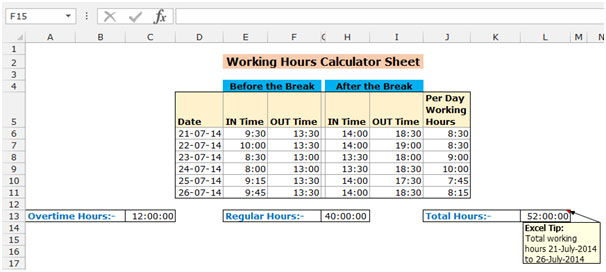
Чтобы узнать об этом, как мы можем скопировать и вставить форматирование из ячейки или диапазона в другую ячейку или диапазон.
Выполните указанные ниже шаги: — * Выберите ячейку, из которой вы хотите скопировать и вставить форматирование из одной ячейки в другую ячейку или диапазон.
-
Нажмите клавишу Ctrl + C на клавиатуре.
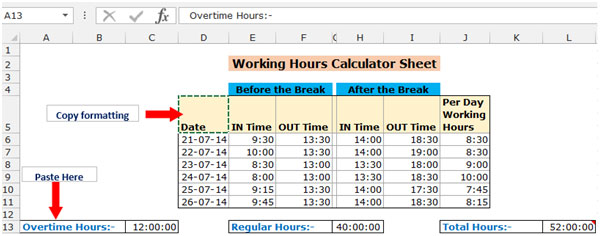
-
Выберите диапазон, в который вы хотите вставить единственное форматирование.
-
Щелкните правой кнопкой мыши, появится всплывающее окно.
-
Нажмите «Специальная вставка».
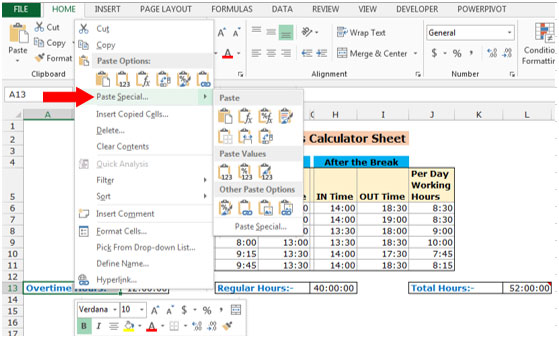
-
Появится диалоговое окно «Специальная вставка».
-
Щелкните «Форматы», а затем «ОК»
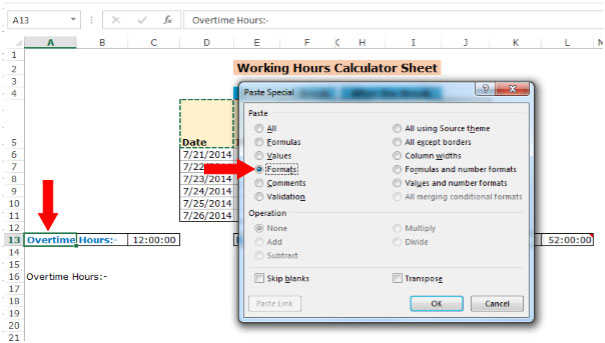
-
Формат будет вставлен в выбранную область.
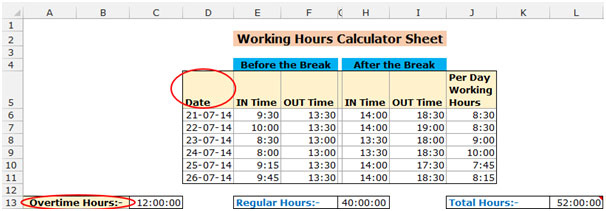
Другой вариант у нас есть Format Painter. Мы можем использовать эту опцию, чтобы скопировать форматирование одной ячейки и вставить в другую ячейку или диапазон.
Выполните указанные ниже шаги: — * Выберите ячейку, из которой вы хотите скопировать и вставить содержимое ячейки.
-
На вкладке «Главная» нажмите «Форматировать по образцу» в группе «Буфер обмена».
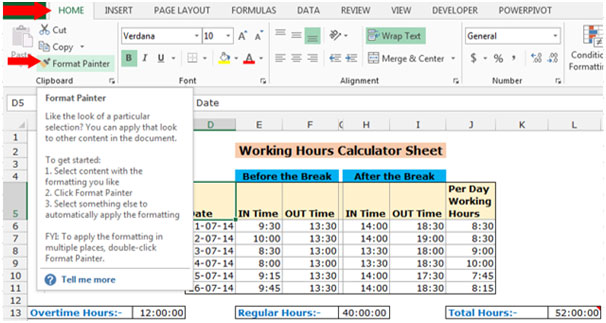
-
Курсор превратится в кисть.
-
Затем перетащите курсор в нужную ячейку, которая будет выделена, и когда мы отпустим мышь, весь формат будет вставлен.
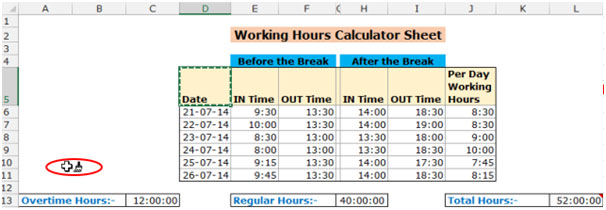
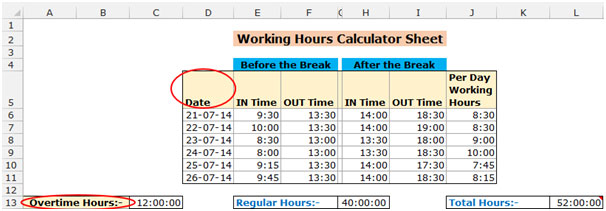
-
Мы также можем использовать сочетания клавиш и нажать Alt + H + FP. Будет выбрана опция форматирования, и мы сможем выполнить форматирование нашей ячейки соответствующим образом.
Примечание. Мы можем копировать и вставлять форматирование из одной ячейки в диапазон, но мы не можем копировать и вставлять содержимое ячейки из одной ячейки в диапазон. Чтобы скопировать и вставить содержимое ячейки без форматирования, выполните следующие действия: — * Выберите ячейку, из которой вы хотите скопировать и вставить содержимое ячейки.
-
Нажмите клавишу Ctrl + C на клавиатуре.
-
Выберите ячейку, в которую вы хотите вставить содержимое.
-
Щелкните правой кнопкой мыши, появится всплывающее окно.
Щелкните Специальная вставка.
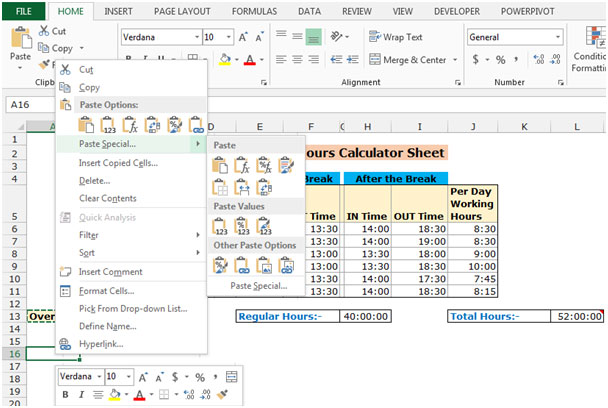
-
Появится диалоговое окно «Специальная вставка».
-
Щелкните «Значения», затем щелкните «ОК».
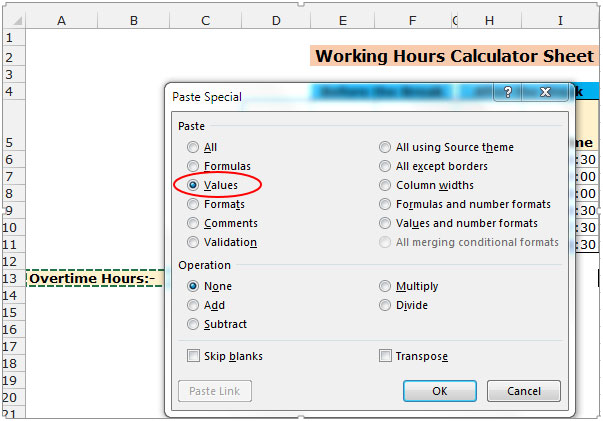
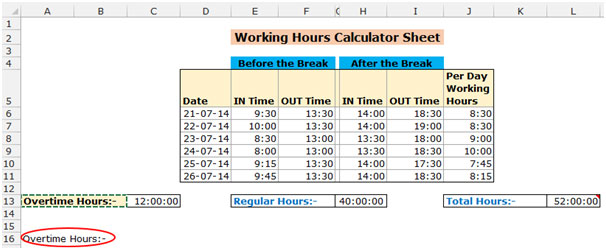
Это все о том, как мы можем копировать и вставлять содержимое ячейки с форматированием и без форматирования в Microsoft Excel 2010 и 2013.